- Če je vaš Xbox Ena slušalka ne deluje, lahko uporabite številne rešitve.
- Najprej preverite svoj profil in nastavite zasebnost in zvočne nastavitve.
- Vklopite konzolo Xbox One, da se prepričate, da ni prišlo do okvare.
- Posodobite vdelano programsko opremo krmilnika Xbox ali jo celo zamenjajte, če se izkaže, da je pokvarjena.

Ta programska oprema bo popravila pogoste napake računalnika, vas zaščitila pred izgubo datotek, zlonamerno programsko opremo, okvaro strojne opreme in optimizirala vaš računalnik za največjo zmogljivost. Zdaj odpravite težave z računalnikom in odstranite viruse v treh preprostih korakih:
- Prenesite orodje za popravilo računalnika Restoro ki je priložen patentiranim tehnologijam (patent na voljo tukaj).
- Kliknite Zaženite optično branje najti težave s sistemom Windows, ki bi lahko povzročale težave z računalnikom.
- Kliknite Popravi vse za odpravljanje težav, ki vplivajo na varnost in delovanje vašega računalnika
- Restoro je prenesel 0 bralci ta mesec.
Ali ne slišite zvoka skozi vaš Xbox ena slušalke? Ali je morda mikrofon prenehal delovati, slušalke ujamejo druge glasove ali pa nenehno brenči in ima težave z zaostankom in zakasnitvijo?
To je le nekaj znakov, da slušalke Xbox One ne delujejo in lahko postane precej moteče, medtem ko se celotna izkušnja igranja ne splača - mislim, kaj je igra brez zvoka oz povratne informacije?
Vendar morate vedeti, da krmilniki, povezani prek Bluetootha, ne podpirajo prilog, kot so slušalke.
Če ga želite uporabiti v računalniku, priključite krmilnik z brezžičnim adapterjem oz USBin nato slušalke priključite neposredno na krmilnik.
Za rešitev te težave smo našteli več popravkov, da se boste lahko vrnili k igri in uživali v vsakem njenem delu.
Kaj lahko storim, če slušalke Xbox One ne delujejo?
- Splošne rešitve za odpravljanje težav
- Preverite svoj profil / konfigurirajte zasebnost in spletne nastavitve
- Vklopite konzolo Xbox One
- Preverite nastavitve
- Prilagodite ravnovesje med igrami in klepetom
- Posodobite vdelano programsko opremo
- Preverite mešalnik za klepet
- Zamenjajte zunanjo opremo
1. Splošne rešitve za odpravljanje težav
- Odklopite slušalke ali odklopite kabel slušalk iz krmilnika in ga nato trdno priklopite na krmilnik
- Preverite, ali slušalke niso utišane, tako da pritisnete gumb za izklop zvoka na kontrolnikih slušalk
- Povečajte zvok tako, da odprete Nastavitve> Naprava in dodatki in izberete krmilnik, da prilagodite nastavitve zvoka
- Za preverjanje morebitnih okvar na strojni opremi uporabite drug krmilnik ali slušalke
- Posodobite svoj krmilnik, da dobite najnovejšo programsko opremo
- Poskrbite, da slušalke Xbox One uporabljate samo s krmilnikom Xbox One, ker niso namenjene za uporabo z drugimi napravami, poleg tega pa konzola ne prenaša zvokov iger ali glasbe skozi slušalke
- Očistite strojno opremo Xbox, tako da preverite, ali so na slušalkah, kablu in priključku napake. Prepričajte se, da na priključku slušalk ni umazanije / umazanije.
- Preverite baterije regulatorja, če so prazne, ne bodo napajale slušalk, zato jih morate pred uporabo napolniti.
- Znova zaženite konzolo tako, da za 15 sekund odklopite napajalni kabel.
Če zvoka ne slišite ali vas drugi med uporabo slušalk ne slišijo, je tu nekaj splošnih popravkov, ki jih lahko poskusite pred uporabo drugih rešitev.
2. Preverite svoj profil / konfigurirajte zasebnost in spletne nastavitve
- Prijavite se z enim od naslednjih računov: račun Xbox in nadrejeni račun otroškega računa, s katerim imate težave.

- Odprite vodnik in izberite Nastavitve.
- Spodaj Račun, sizvoljen Zasebnost in spletna varnost.
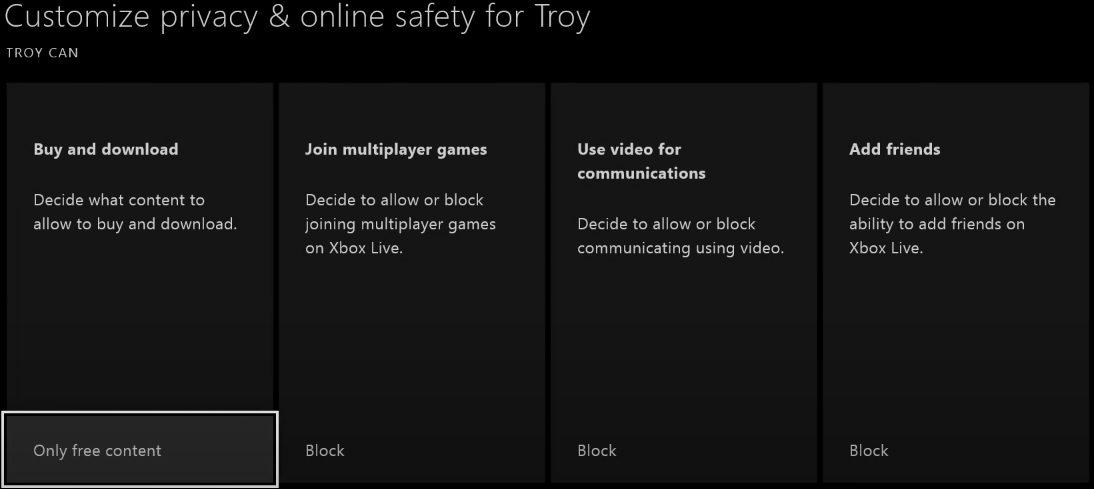
- Izberite Oglejte si podrobnosti in prilagodite.
- Izberite Komunicirajte z glasom in besedilom.
- Izberite določeni prijatelji ali vsi, odvisno od tega, s kom želite, da se ta profil pogovarja.
Včasih otroški profili preprečujejo klepet in če profil, ki ga uporabljate, ima starševski nadzor preklopite ali spremenite. Ko ste končali, morate odpraviti, da slušalke pri Xbox One ne delujejo.
- PREBERI VEČ: Potrebujete več informacij o tem, kako spremeniti nastavitve zasebnosti na Xbox One? Oglejte si ta članek.
3. Vklopite konzolo Xbox One
- Pritisnite tipko Xbox, da odprete vodnik.
- Izberite Sistem, potem Nastavitve.
- Izberite Moč in zagon.
- Nato izberite Način napajanja in zagon.
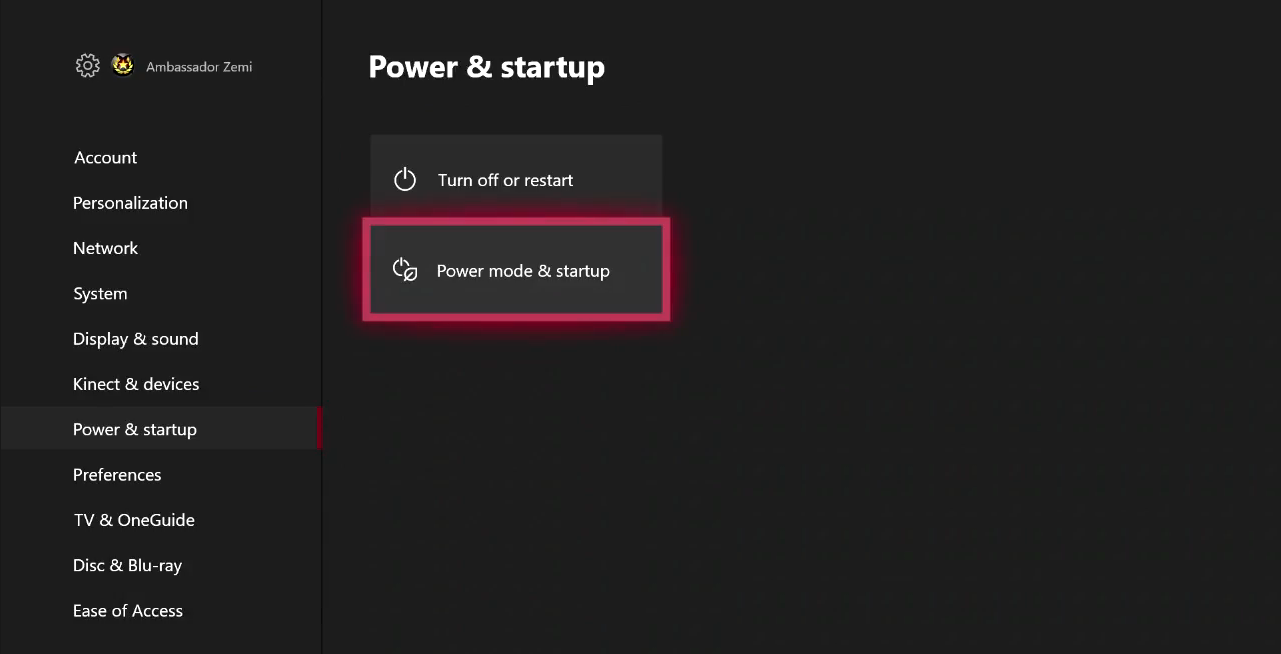
- Izberite Način napajanja.
- Izberite Varčevanje z energijo.

- Izvedite močan cikel napajanja tako, da 10 sekund držite pritisnjen gumb Xbox, nato pa ga znova pritisnite, da ga znova zaženete.
- Poskusite znova znova in počakajte, ali ga bo konzola Xbox One S prebrala. Če se prebere, se vrnite v način vklopa takoj.
- PREBERI VEČ: Xbox ne najde mikrofona? Oglejte si ta priročnik za hitro rešitev težave.
4. Preverite nastavitve
- Na konzoli pojdite v Domov zaslon.
- Izberite Moje igre in aplikacije.
- Izberite Aplikacije.
- Izberite Zabava in potem Začnite zabavo.
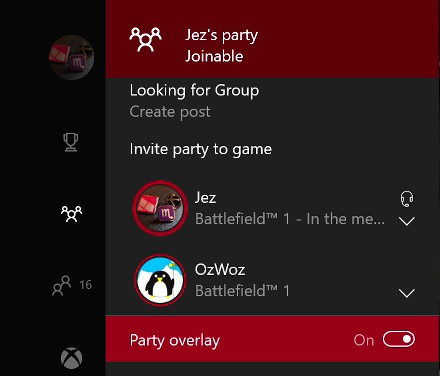
- Govorite v mikrofon in če vaš mikrofon / krmilnik deluje, boste ob svojem imenu videli oznako.
Ker vaše slušalke niso utišane in ste vklopili in izklopili Xbox; poleg tega je malo verjetno, da vaš krmilnik ni povezan z vašim profilom, verjetno ni povezan z vašimi nastavitvami NAT.
5. Prilagodite ravnovesje med igrami in klepetom
Ravnotežje med zvokom iz igre in klepetalnico lahko spremenite z adapterjem za slušalke.
Če je stanje za igro 100-odstotno, medtem ko je klepet 0-odstoten, bo zvok, ki ga slišite, samo iz igre in ne iz klepeta - in obratno. Ravnotežje lahko spremenite s pritiskom na gumbe na adapterju (leva stran).
- PREBERITE TUDI: Mikrofon je na Xbox One zelo tih? Ne skrbite, za vas imamo pravo rešitev.
6. Posodobite vdelano programsko opremo
Če želite odpraviti, da slušalke Xbox One ne delujejo, je treba posodobiti vdelano programsko opremo krmilnika, da bo združljiva z adapterjem slušalk.
Ko je vaš krmilnik posodobljen z najnovejšo programsko opremo, v celoti izkoristite zmožnosti vmesnika za slušalke, vključno s pomembnimi izboljšavami krmilnika.
Posodabljanje je mogoče brezžično, prek USB-ja ali prek računalnika.
Zaženite sistemsko skeniranje, da odkrijete morebitne napake

Prenesite Restoro
Orodje za popravilo računalnika

Kliknite Zaženite optično branje najti težave s sistemom Windows.

Kliknite Popravi vse odpraviti težave s patentiranimi tehnologijami.
Zaženite optično branje računalnika z orodjem za popravilo Restoro in poiščite napake, ki povzročajo varnostne težave in upočasnitve. Po končanem skeniranju bo postopek popravljanja poškodovane datoteke zamenjal s svežimi datotekami in komponentami sistema Windows.
6.1. Posodobite vdelano programsko opremo brezžično
- Prijavite se v Xbox Live na konzolo Xbox One in po potrebi namestite najnovejšo posodobitev sistema.
- Če imate adapter za stereo slušalke, ga priključite na dno krmilnika, da bo lahko tudi prejemal posodobitve.
- Če uporabljate adapter za stereo slušalke, priključite slušalke (slušalke morajo biti priključene, da se bo adapter vklopil).
- Odprite vodnik.
- Izberite Sistem.
- Izberite Kinect in naprave.
- Izberite Naprave in dodatki.
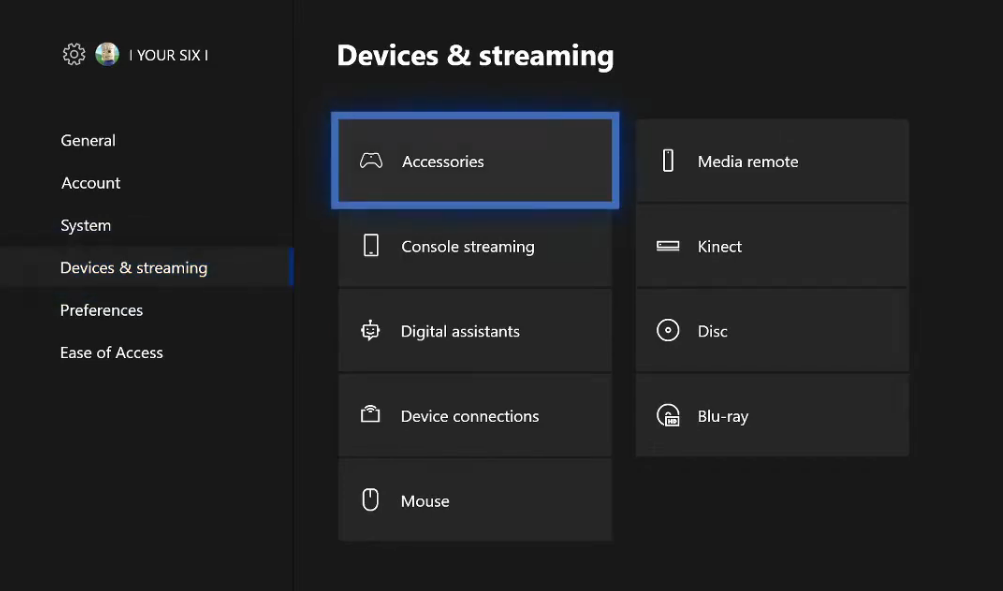
- Izberite krmilnik, ki ga želite posodobiti.
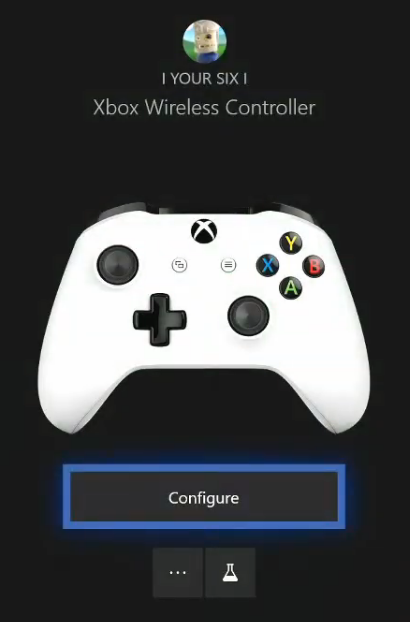
- Izberite Informacije o napravi.
- Izberite Različica vdelane programske opreme škatla.
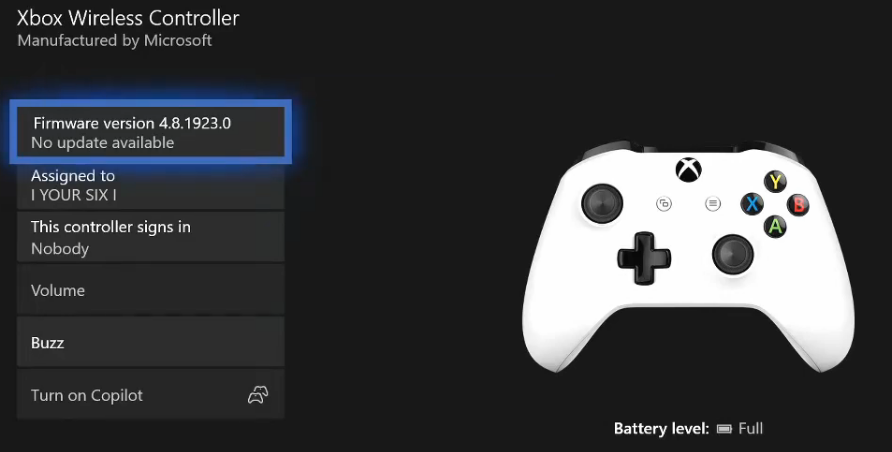
- Izberite Nadaljujte in naj vaš Xbox one posodobi krmilnik.
- PREBERI VEČ: Xbox One se ne bo posodobil? Oglejte si ta vodnik, da težavo enostavno odpravite.
6.2. Posodobite vdelano programsko opremo prek USB-ja
Če je vaš krmilnik mogoče posodobiti samo prek USB-ja, naredite naslednje:
- Prijavite se v Xbox Live na konzoli Xbox One in po potrebi namestite najnovejšo posodobitev sistema
- Če ga imate, vstavite adapter za stereo slušalke na dno krmilnika, da bo lahko tudi prejemal posodobitve.
- Če uporabljate adapter za stereo slušalke, priključite slušalke (slušalke morajo biti priključene, da se bo adapter vklopil).
- Veliki konec priloženega kabla USB priključite v vrata na levi strani konzole,
- Majhen konec priključite na vrh krmilnika.
- Prikazala se bodo navodila za namestitev posodobitve. Če se navodila za namestitev posodobitve ne prikažejo samodejno, lahko postopek zaženete ročno, tako da odprete vodnik in izberete Sistem> Kinect in naprave > Naprave in dodatki> krmilnik, ki ga želite posodobiti.
- Izberite Informacije o napravi
- Izberite Različica vdelane programske opreme škatla
- Izberite Nadaljujte.
- Pritisnite tipko Xbox na brezžičnem krmilniku, da ga vklopite. Vaš krmilnik je zdaj posodobljen in pripravljeni ste za uporabo adapterja za stereo slušalke Xbox One.
6.3. Posodobite vdelano programsko opremo prek računalnika z aplikacijo Xbox Accessories
- Poiščite Xbox Accessories in zaženite aplikacijo Xbox Accessories.
- Brezžični krmilnik Xbox One povežite s kablom USB ali brezžičnim vmesnikom Xbox za Windows. Če tega še niste storili, boste pozvani k posodobitvi na Windows 10.
- Ko je krmilnik povezan, boste videli sporočilo Zahtevana je posodobitev če je posodobitev obvezna.
- Namestite posodobitev. Lahko tudi obiščete Informacije o napravi da preverite, ali je na voljo posodobitev
- PREBERI VEČ: Ne morete odpraviti težav z brezžičnim krmilnikom Xbox One? Računajte na nas, da bomo rešili težavo.
7. Preverite mešalnik za klepet
- Odprite svoj Nastavitve.
- Potem pojdi na Splošno in izberite Glasnost in avdio izhod.
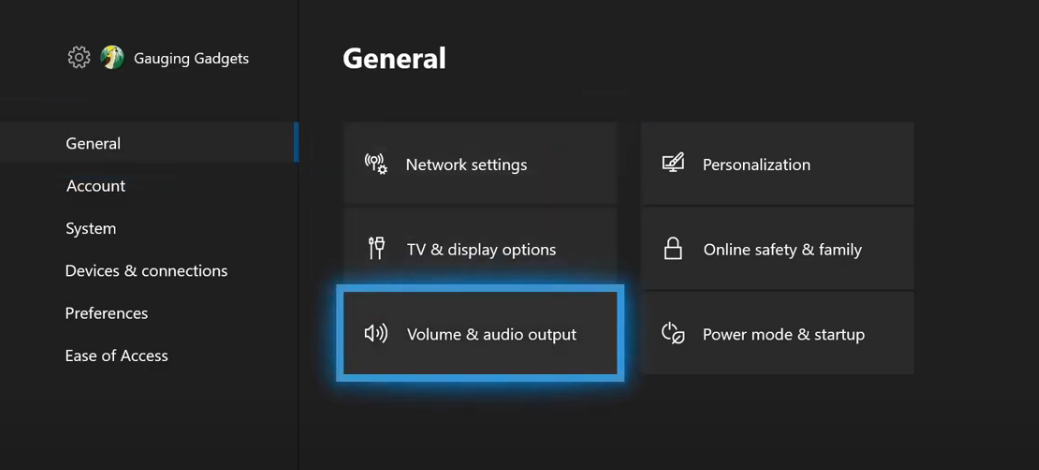
- Poskrbite, da bo vaš Zvok slušalk je nastavljeno na Stereo nestisnjen.
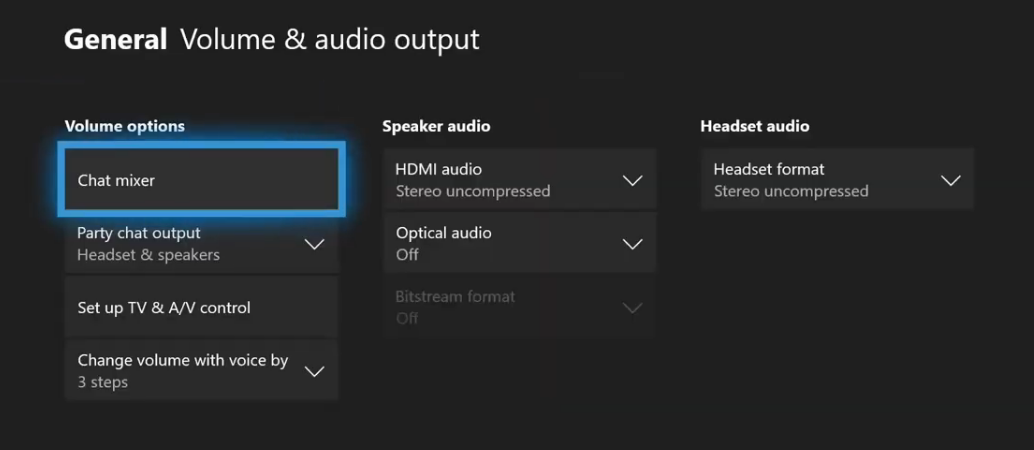
- Spodaj Izhod za strankarski klepet se prepričajte, da imate Slušalke in zvočniki izbrano.
- Pojdi do Mešalnik za klepet.
- Med možnostmi uporabite drsnik za Klepetalnica in ga potisnite na sredino, tako da drugi zvoki ne bodo utišani.
Če ne morete slišati drugih, v nastavitvah Xbox One v levem meniju stranske vrstice preverite mešalnik za klepet.
8. Zamenjajte zunanjo opremo
Zamenjajte krmilnik
Če ste sledili tem korakom za odpravljanje težav, vendar slušalke za klepet še vedno ne delujejo, jo bo morda treba zamenjati. Nadomestno lahko naročite prek podpore za naprave na spletnem mestu Xbox.
Zamenjajte slušalke
Če težave s to težavo ne morete odpraviti, vam priporočamo, da zamenjate slušalke.
Priporočamo vam Razer Kraken. Ima gladko obliko, ki bo zaradi pokritosti s polnim ušesom ohranila vašo raven udobja med igranjem.
Omogočil vam bo tudi popolno zvočno izkušnjo z neodimijevimi magneti.
Na voljo vam bo tudi zložljivi mikrofon in vgrajeni daljinski upravljalniki. Razer Kraken lahko najdete in naročite na Amazonu na spodnji povezavi.
- Lahka
- Udobno
- Elegantna oblika z vrhunskimi komponentami
- Dolg kabel
- Dober mikrofon
- Ušesne skodelice potrebujejo nekaj prilagoditev
- Prav tako je treba prilagoditi glasnost mikrofona

Preverite ceno
Ali ste lahko s katero koli od teh rešitev slušalke Xbox One znova zagnali? Sporočite nam, tako da pustite komentar v spodnjem oddelku.
 Še vedno imate težave?Popravite jih s tem orodjem:
Še vedno imate težave?Popravite jih s tem orodjem:
- Prenesite to orodje za popravilo računalnika ocenjeno z odlično na TrustPilot.com (prenos se začne na tej strani).
- Kliknite Zaženite optično branje najti težave s sistemom Windows, ki bi lahko povzročale težave z računalnikom.
- Kliknite Popravi vse odpraviti težave s patentiranimi tehnologijami (Ekskluzivni popust za naše bralce).
Restoro je prenesel 0 bralci ta mesec.
